QQ浏览器个人中心在哪里?个人中心登陆方法详解
有些伙伴还不熟悉QQ浏览器个人中心在哪里?,还不清楚QQ浏览器个人中心在哪里??今日好吧啦网小编就给大家介绍QQ浏览器个人中心在哪里?,有需要的朋友快来看看吧!
手机QQ浏览器个人中心位置:
首先我们打开手机QQ浏览器,在浏览器中间可以看到【我的】按钮,
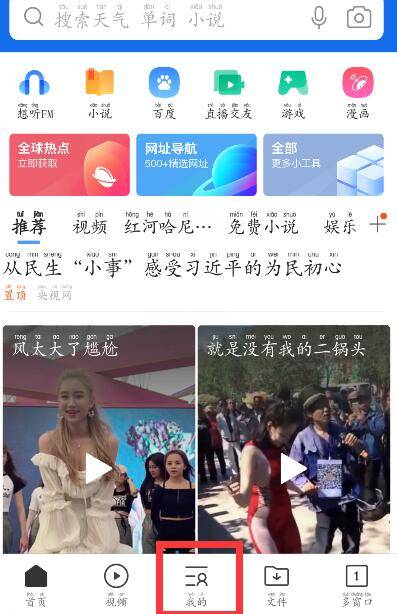
点击我的按钮进入手机QQ浏览器个人中心,在右上方可以看到登陆QQ浏览器字样,
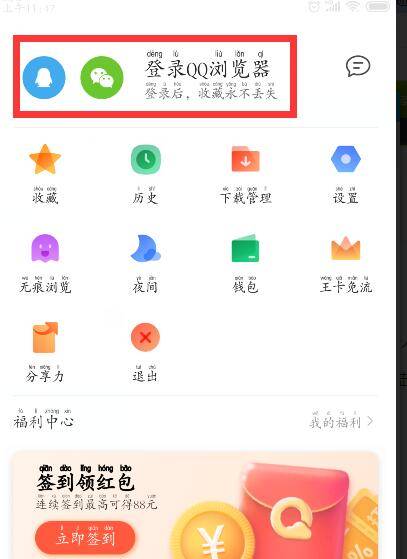
我们点击登陆QQ浏览器旁边的企鹅图标或者微信图标可以登陆QQ浏览器个人中心。
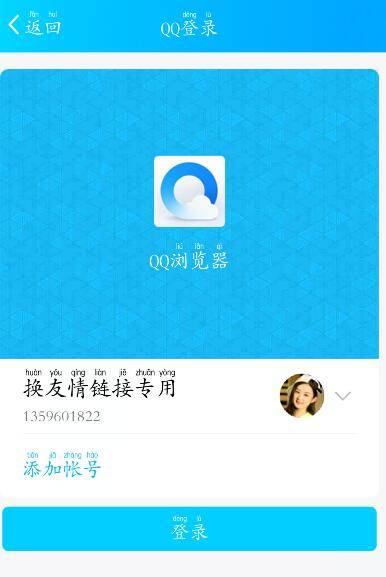
登陆成功之后,我们来看看这里面的功能,收藏夹、历史、下载管理、设置、无痕浏览、夜间、钱包、王卡免流、分享力。还是有很多不错的功能。至于这些功能的使用方法,这里不在一一介绍了,感兴趣的自己慢慢玩玩就会了。
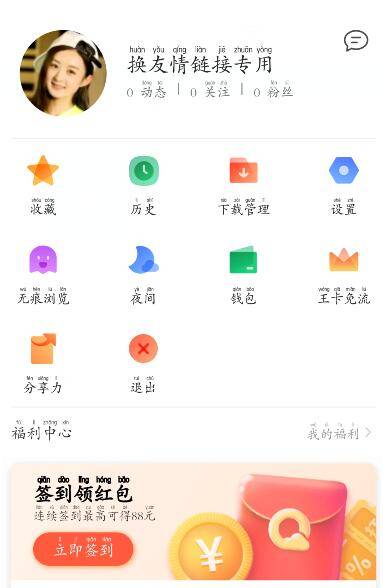
电脑QQ浏览器个人中心位置:
介绍完了手机QQ浏览器个人中心位置,我们现在来介绍一下电脑QQ浏览器个人中心在哪里?
首先,就是打开我们安装好的qq浏览器即可,我们打开以后,进入到主界面里面就好了。
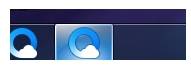
我们会在右上角看到有一个菜单栏目的,我们就可以点击一下。进行打开这个界面就好了。
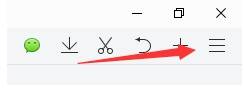
里面有一个设置的按钮的,我们就可以点击一下,进入到设置的界面中间就可以了。
QQ浏览器相关攻略推荐:
怎么屏蔽QQ浏览器的广告?屏蔽QQ浏览器的广告步骤详解
QQ浏览器怎么将页面保存成图片?将页面保存成图片步骤介绍
QQ浏览器扩展工具如何管理?QQ浏览器扩展管理方式分享
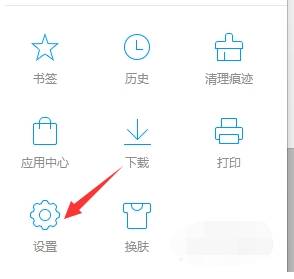
在左侧,我们会看到有一个个人中心的,我们就点击最上面的那个就是个人中心的头像了。
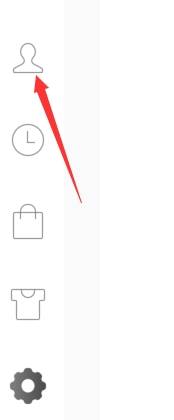
在上面,我们会看到我们的动态,特权以及任务等等,我们都可以一一看看是什么吧。
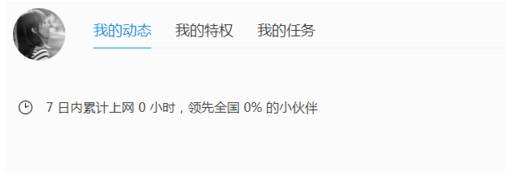
特权就是我们积累的积分是可以进行抽奖,有些是兑换的,不过都是需要眼疾手快的。
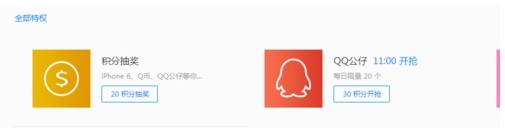
任务就是,我们会看到上面有一个提示,就是我们需要看一些视频等等,我们就可以完成任务了。
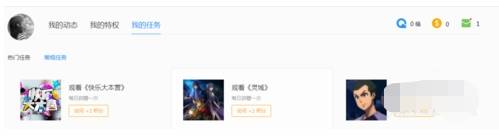
完成任务以后,我们就可以看到主界面是记录我们最近一星期上网的时间以及我们的兴趣等等统计的。
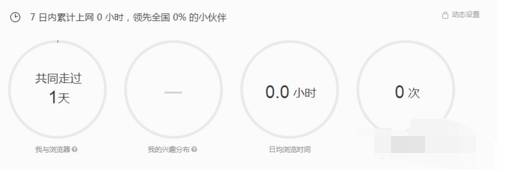
还有就是等级了,如果我们经常使用的话,我们就会看到我们的等级也是在不断的提高的。整个就是目前个人中心的状态了,希望有帮助对你们。
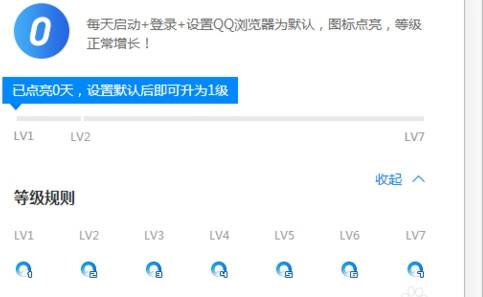
知识扩展:
看到这里,有些新人可能坐不住又有疑问了?你说了那么多都是介绍怎么登陆QQ浏览器个人中心,那QQ浏览器个人中心账号在哪里注册呢?
哈哈、、、其实QQ浏览器个人中心账号用的就是你自己的QQ号或者微信号,可以直接登陆使用。不过一些刁蛮网友会说:微信号和QQ号我都没有怎么注册呢?
好吧好吧 真是服了你们了,下面好吧啦网小编来介绍一下QQ浏览器个人中心在哪里注册账号吧!
QQ浏览器个人中心帐号即为QQ号码。若没有QQ号码可以通过以下步骤注册:
打开QQ注册网站:http://zc.qq.com/
根据页面提示,输入个人资料信息,输入验证码。点击立即注册。如下图:
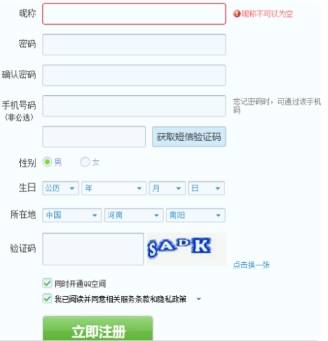
注册后系统会随机给出QQ号码,记录QQ号码在QQ浏览器个人中心登录即可使用。
以上就是QQ浏览器个人中心登陆方法详解的全部内容了,IE浏览器中文网站为您提供最好用的浏览器下载,为您带来最新的软件资讯!
相关文章:

 网公网安备
网公网安备